Si tiene una hoja de cálculo y desea convertirla De Google Sheets a un Archivo de Texto, ha venido al lugar correcto. Esto es importante desde el momento en que tienes una base de datos en Google sheets y necesitas hacer un correo directo, por ejemplo. El sistema que va a utilizar no puede buscar en Google Sheets.
Reciba Contenido de Excel
Registre su E-mail aquí en el blog para recibir de primera mano todas las novedades, post y video aulas que posteamos.
¡Su correo electrónico está completamente SEGURO con nosotros!
Es muy importante que me agregues a la lista de tus contactos para que los siguientes E-mails no caigan en el spam, Agregue este: E-mail: [email protected]
En este caso, una buena alternativa sería convertir su archivo de Hojas de cálculo de Google en un archivo de texto.
Así que dejemos de hablar y vayamos a practicar, porque Google Sheets lo hace rápidamente.
De Google Sheets a un Archivo de Texto
En primer lugar, consulte la base de datos que usaremos para realizar dicha conversión:
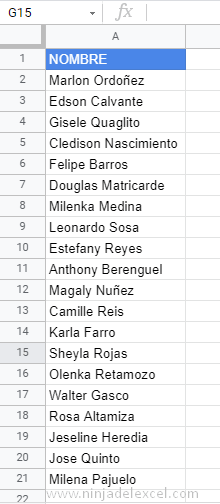
Luego, vaya al menú Archivo, navegue por el menú hasta encontrar Descargar como y elija entre las dos opciones: Valores separados por comas (.csv, página actual) o Valores separados por tabulaciones (.tsv, página actual):
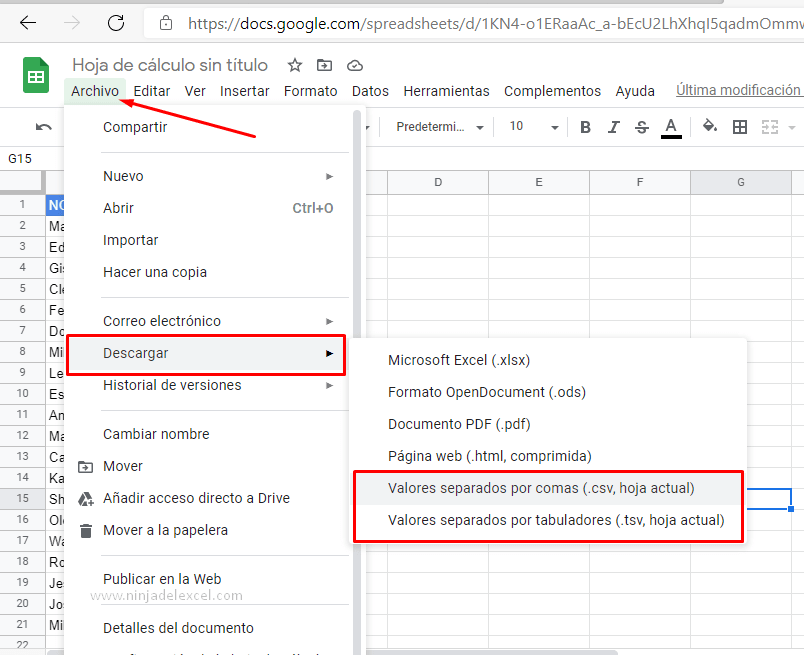
Vea que el navegador descargue el nuevo archivo:
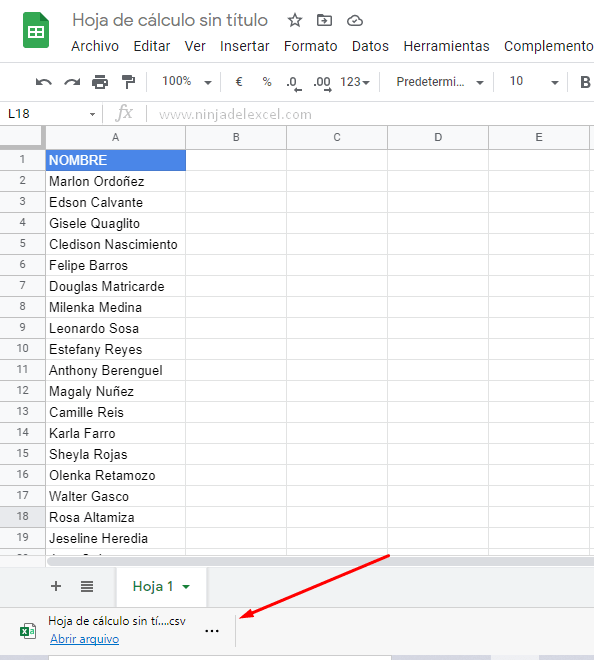
¿Lo abrimos en nuestro querido Bloc de notas y vemos el resultado?
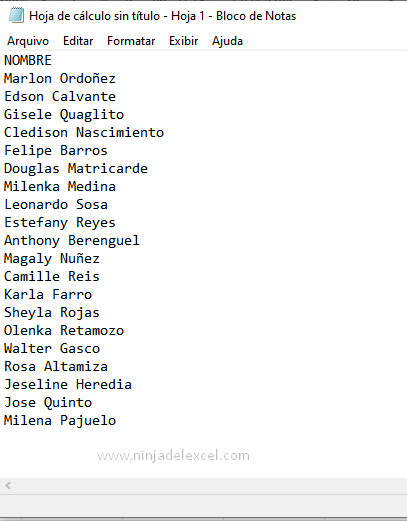
De todos modos, ¿te gustó? ¡Ahora solo póngalo en práctica!
Dejanos tus comentarios sobre de que te gustaria que escribamos en nuestro siguiente articulo.
Curso de Excel Básico, Intermedio y Avanzado:
Pronto, ¡Cursos de Excel Completo! Continúa leyendo nuestros artículos y entérate un poco más de lo que hablaremos en nuestra aulas virtuales.
Si llegaste hasta aquí deja tu correo y te estaremos enviando novedades.
¿Qué esperas? ¡Regístrate ya!
Accede a otros Tutoriales de Excel
- Función FECHA.MES en Google Sheets – Ninja Del Excel
- Función SI con Tres Condiciones en Google Sheets – Ninja Del Excel
- Función HOY en Google Sheets – Aprenda Usar – Ninja Del Excel
- Días laborables en Google Sheets – ¿Como calcular? – Ninja Del Excel
- Función GOOGLEFINANCE en Google Sheets – Ninja Del Excel
- Fecha Posteriores en Google Sheets – ¿Como calcular? – Ninja Del Excel
















